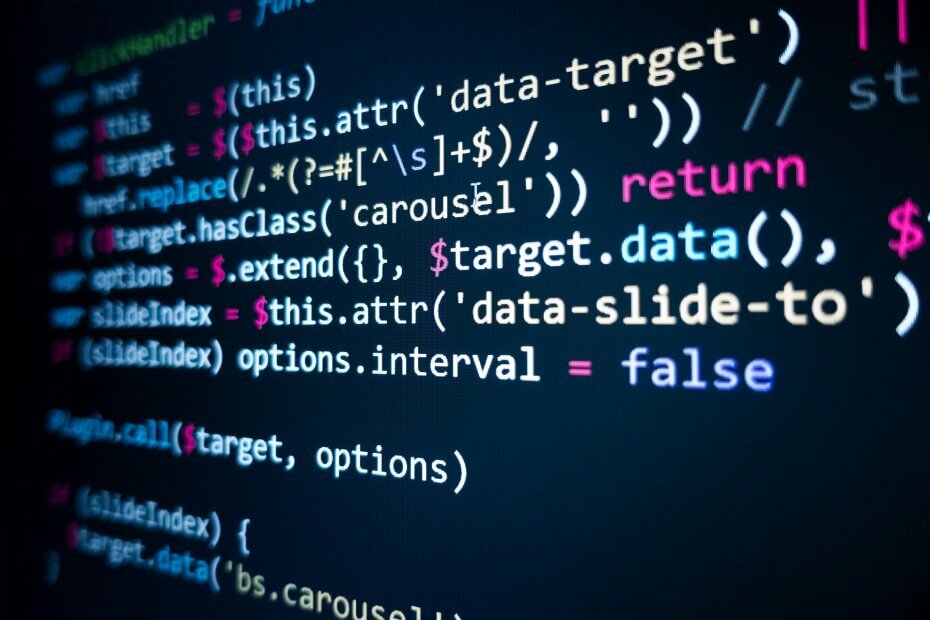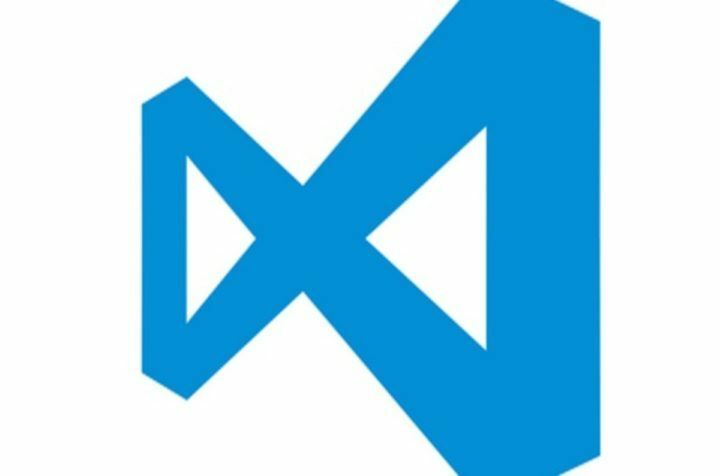Tento softvér udrží vaše ovládače v činnosti a zaistí vám tak bezpečnosť pred bežnými chybami počítača a zlyhaním hardvéru. Skontrolujte všetky svoje ovládače teraz v 3 jednoduchých krokoch:
- Stiahnite si DriverFix (overený súbor na stiahnutie).
- Kliknite Spustite skenovanie nájsť všetky problematické ovládače.
- Kliknite Aktualizácia ovládačov získať nové verzie a vyhnúť sa poruchám systému.
- DriverFix bol stiahnutý používateľom 0 čitateľov tento mesiac.
Visual Studio Code je veľmi dobrý editor zdrojového kódu, ktorý vyvinula spoločnosť Microsoft a ktorý sa už aj používa efektívne vďaka svojim ladiacim funkciám, vloženému ovládaciemu prvku GIT a mnohým ďalším užitočným Vlastnosti.
Existujú situácie, v ktorých budete určite musieť otvoriť minimálne 2 nové karty pri práci s VS Code, a hoci by táto možnosť mala byť ľahko dostupná, používatelia majú problém ju nájsť.
Máte možnosť otvoriť dočasné karty, ktoré sa automaticky zatvárajú, alebo možnosť otvárať súbory na nových kartách, ktoré sa zatvoria až po dokončení práce na nich.
V dnešnom článku si ukážeme niektoré z najlepších metód, ktoré sa dajú v tejto situácii uplatniť. Ak sa chcete dozvedieť viac podrobností, prečítajte si ďalej.
Ako otvorím viac súborov vo VS kóde?
1. Upravte nastavenia VS kódu

- Otvorené VS kód -> kliknúť Súbor z horného menu.
- Vyberte si Predvoľby z rozbaľovacieho zoznamu.
- Kliknite na Nastavenie.
- Zobrazí sa okno s Používateľ a Nastavenia pracovného priestoru sú k dispozícii.
- Vyberte si Nastavenia pracovného priestoru -> hľadať workbench.editor.showTabs -> upraviť hodnotu na Pravdaže.
Poznámka: Ak je vyššie uvedená možnosť nastavená na hodnotu False, VS kód otvorí iba jeden súbor súčasne. Ak je nastavená hodnota True, na nových kartách môžete otvoriť ľubovoľný počet súborov. Pozrite si nasledujúcu metódu, aby ste lepšie pochopili, ako to urobiť.
Blokuje brána Windows 10 Firewall Visual Studio? Opravte to rýchlo pomocou tohto praktického sprievodcu.
2. Pomocou skratky myši otvorte viac súborov

Aj keď sa to môže javiť ako zrejmé riešenie pre tých z vás, ktorí majú skúsenosti s VS Code, je táto metóda veľmi jednoduchá.
Ak sa nachádzate v situácii, keď hľadáte konkrétnu časť súboru, takže prechádzate väčšou sadou dokumentov, odporúčame vám súbory otvoriť v dočasné záložky. Ak to chcete urobiť, budete musieť kliknite raz pomocou myši.
Ak chcete otvoriť novú kartu, ktorá zostane na obrazovke, kým sa nerozhodnete zavrieť ju ručne, potom budete musieť dvakrát kliknite na súbor.
Záver
V dnešnej príručke sme preskúmali niektoré z najlepších možností, ktoré máte k dispozícii na otvorenie viacerých súborov vo VS Code.
Prvým krokom je zabezpečiť, aby vám nastavenie VS Code umožnilo otvoriť viac súborov, a potom môžete jednoducho otvoriť dočasné alebo bežné nové karty pomocou myši.
Ak vám tento sprievodca pomohol lepšie pochopiť a riadiť situáciu alebo máte nejaké návrhy, neváhajte nás kontaktovať a zdieľať informácie.
Môžete to urobiť pomocou sekcie komentárov pod týmto článkom.
PREČÍTAJTE SI TIEŽ:
- Developer PowerShell je teraz k dispozícii v Visual Studio 2019
- Najlepší softvér vokodéra pre počítače so systémom Windows [Sprievodca 2020]
- Kód chyby Microsoft Teams 503 [RIEŠENÉ]